共计 3195 个字符,预计需要花费 8 分钟才能阅读完成。
这篇文章教大家注册一个非常稳定的美区 Apple ID。
我通过该方法注册过两个美区账号,还冲了钱,到目前已经使用两年了,没出现任何问题稳的很。
话不多说,教程开始,只要跟着我的步骤走,百分百能成功。
一、准备工作
1.一个能接收短信的国内手机号2.一个全新邮箱(指从没注册过Apple ID的邮箱)3.美国地址生成器(后面我会给大家提供)4.无需任何代理工具
注意以下四点可以避免很多问题:
出生日期:一定要设置成大于 18 周岁的日期,否则会导致部分应用由于年龄限制无法使用。
电子邮件:建议新注册一个全新的从未注册过 Apple ID 的邮箱,比如 163 邮箱。
手机号码:亲测,注册过中国区 Apple ID 的手机号码可以用来注册美区账号,不会产生冲突。
密码:设置密码时,密码中不要包含有名字、生日、邮箱中的信息,否则会卡在验证码那一步。
二、注册教程
为了方便大家注册,该方法全程都在手机中操作,不用借助电脑。
首先进入美国 Apple ID 注册页面,复制下方网址至 Safari 浏览器中打开即可进入。
https://appleid.apple.com/account
具体注册方法如下长图,跟着我的步骤走就行了,一定要严格按照我写的要求操作。

接着需要对电子邮件/手机号码进行验证。把收到的验证码输入进去,依次点击下一步就行了。
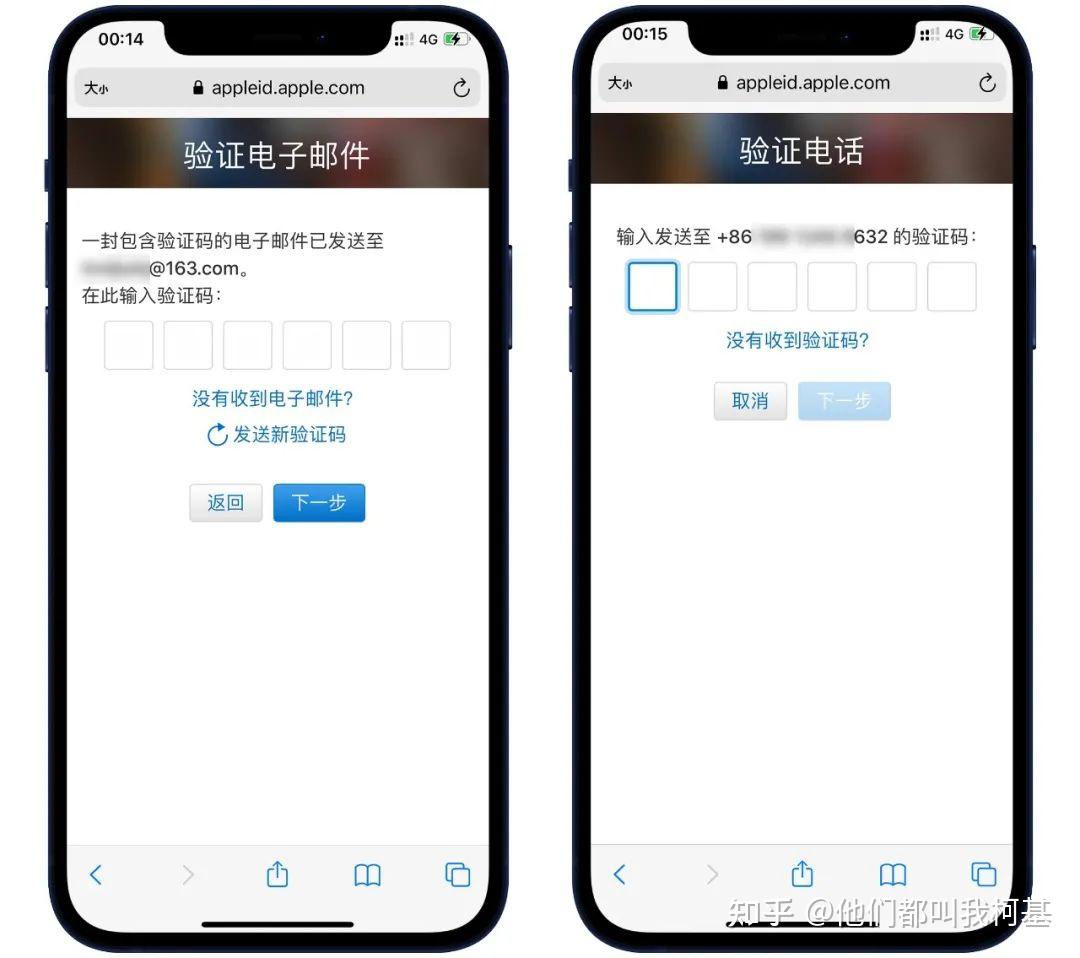
注册成功后,账号会自动登录,如果没登录的话重新登录一遍刚注册的账号即可。
接着点击退出登录左边的“箭头”然后点击付款方式,接着再点击添加付款方式。
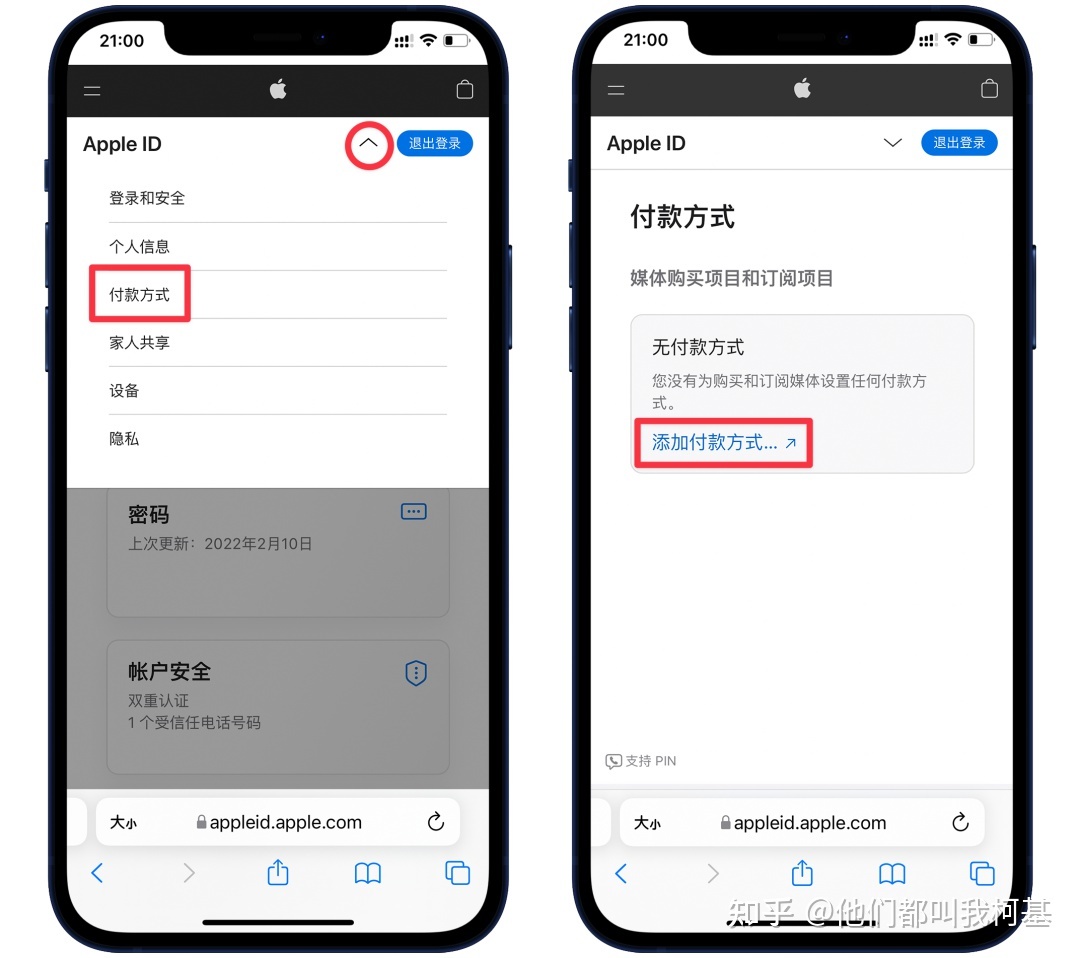
—————————————-
如何跳过付款方式?
a:来自知乎评论区:感谢作者和评论区,用的iPad,已经成功注册登陆美国苹果店,来总结下跳过“付款方式选项”的方法:调整iPad设置———通用/语言与地区,改成英文(US)美国 ;媒体与购买项目用你新注册的美国苹果号登陆苹果官网上———用你新注册的美国号登陆,管理账户里把语言换成英文最后进入App store,用你新注册的苹果号登陆,然后下载软件提示点选review(检查),之后就会跳出付款信息的填写,此时会看见强制填写的信用卡号等信息变成了选填,完善完城市街道等基本信息,点选next,就会跳出完成注册的提示啦~
b:来自知乎评论区:太棒了,成功!经验是在设置付款方式时没有“无”这个选项,注册的时候先不要设置,把账单地址填了(按照lz的地址填的),后面登陆的时候会让你再填付款的地址,就可以跳过输入银行卡号,其余按照lz教程就可以成功!
———————————————————————–
下一步是填写付款方式&账单地址,这步很关键,需要借助美国地址生成器,它会自动帮你生成街道地址、城市、邮编、电话号码等信息。
生成地址前,建议选以下五个免税州:蒙大拿州(Montana)俄勒冈州(Oregon)
阿拉斯加州(Alaska)
特拉华州(Delaware)
新罕布什尔州(New Hampshire)
三个稳定美国地址生成器(点这里获取)
下图中标注的由美国地址生成器生成的内容,直接复制美国地址生成器中生成的内容即可。
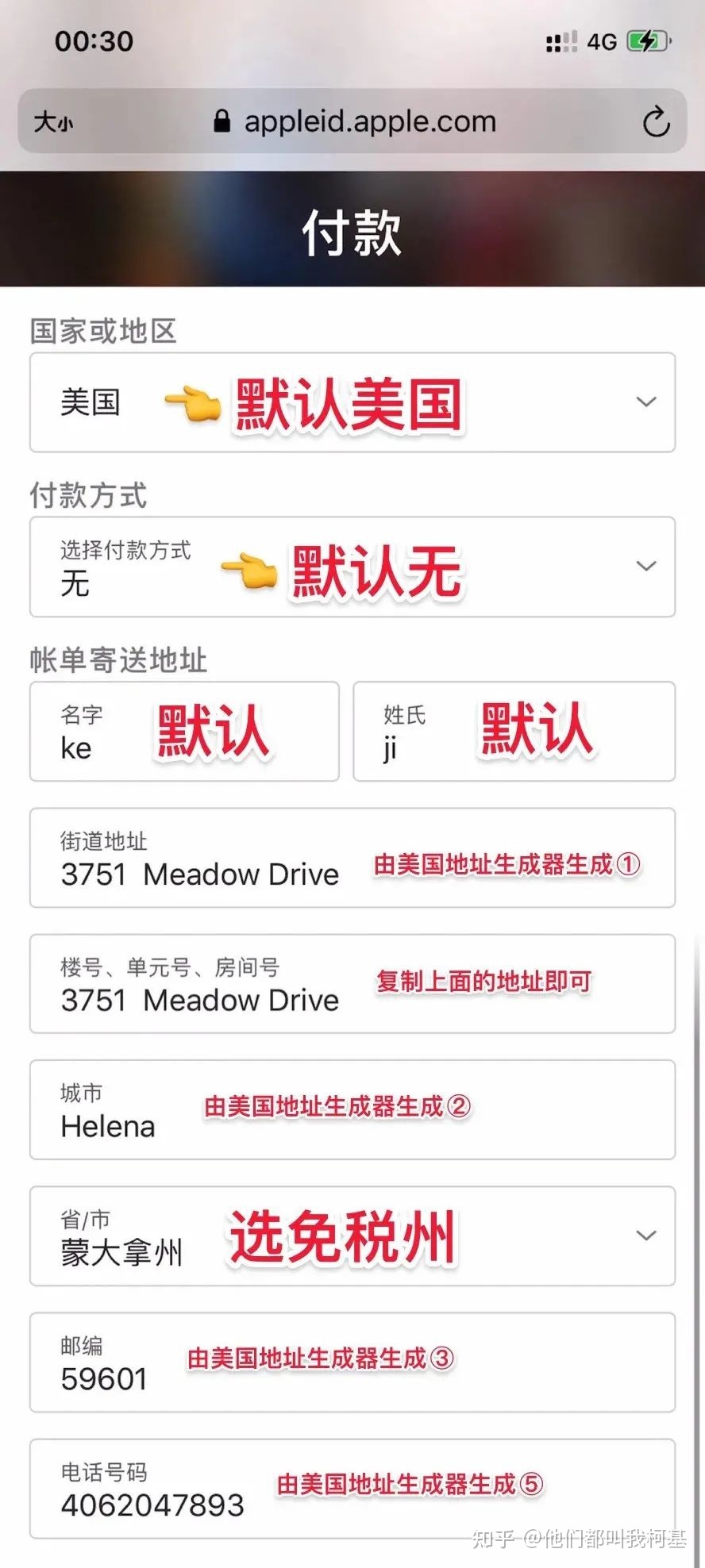
接着勾选拷贝账单寄送地址,最后点击更新就行了。

到这里我们的美区 Apple ID 就注册完成了!下面教大家如何登录。
三、登录美区ID
打开 App Store,首先退出当前账号。点击右上角的头像,然后拉到末尾,点击退出登录即可。
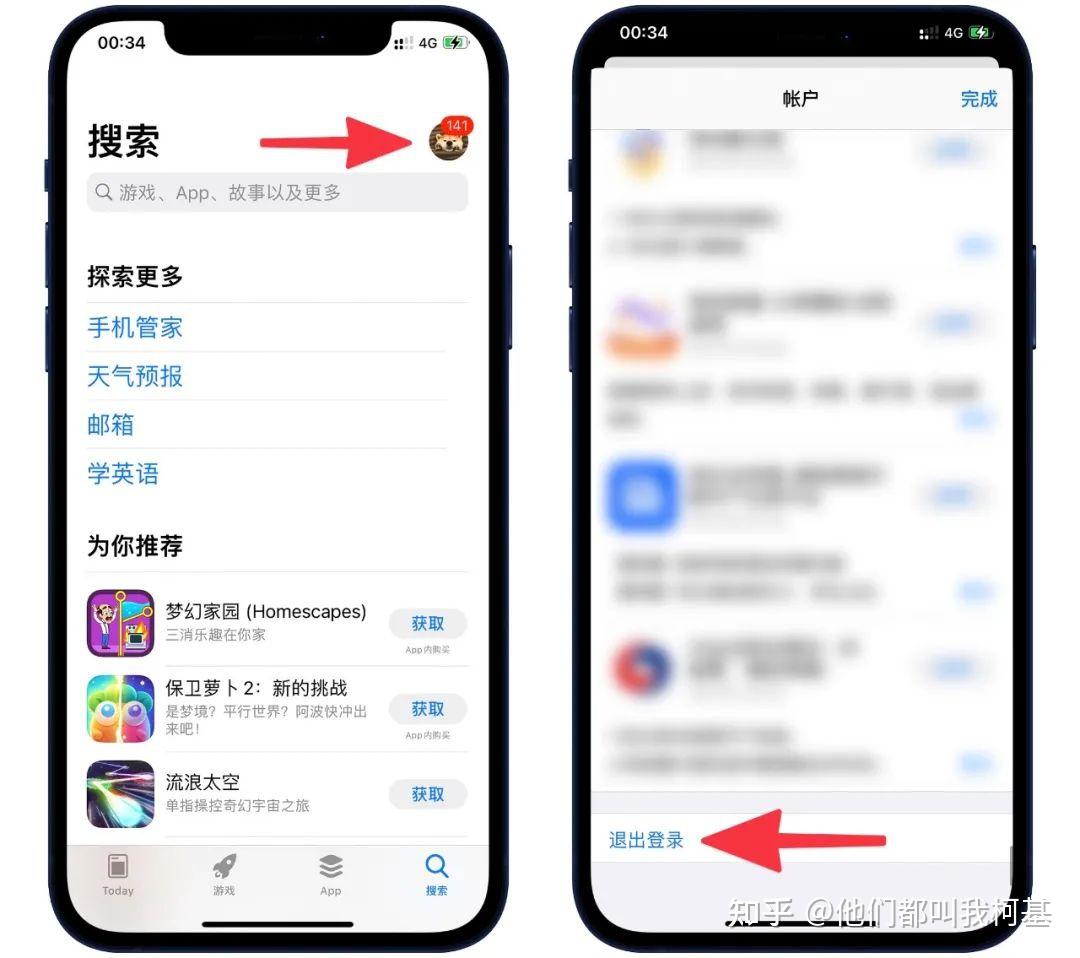
接着再次点击 App Store 中右上角的头像,输入前面注册的美区账号&密码,点击登录即可。
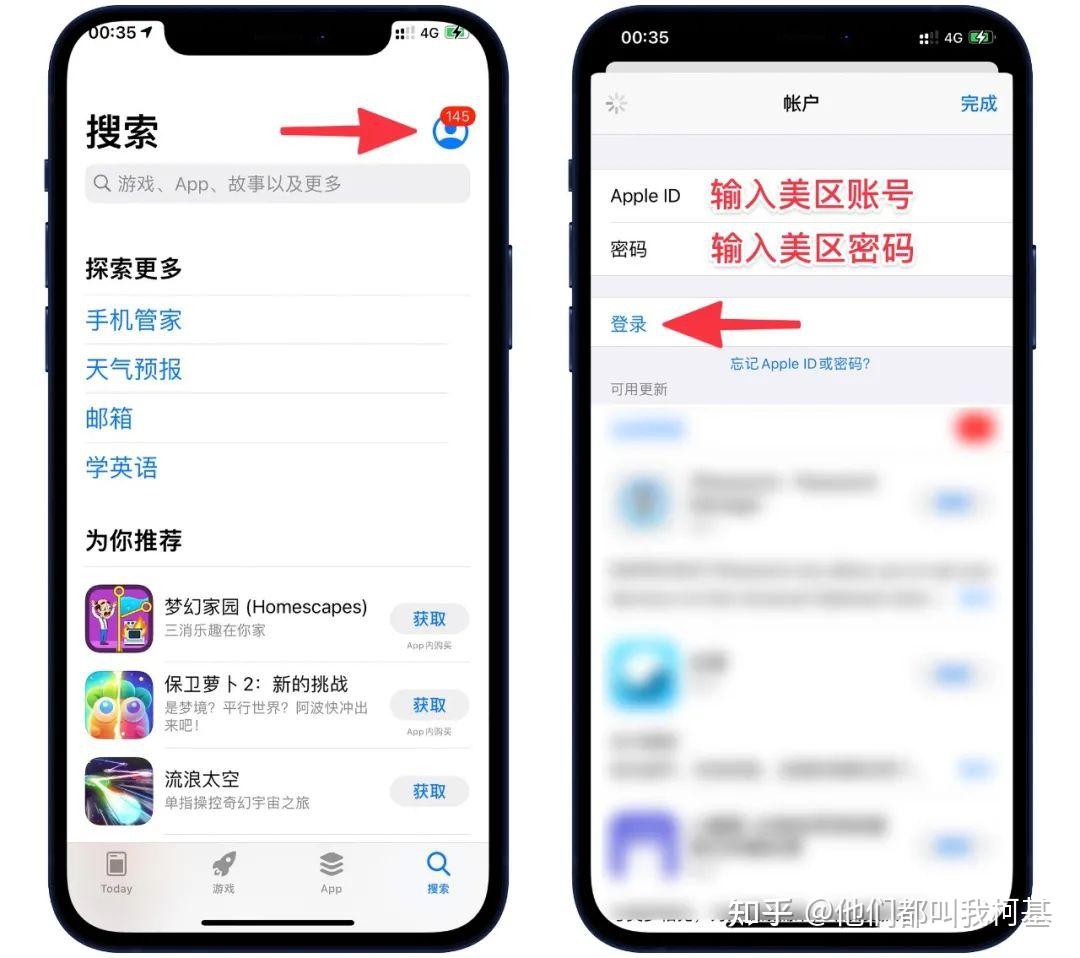
然后会跳出一个弹窗,选择检查即可,接着打开同意条款与条件,选择下一页。
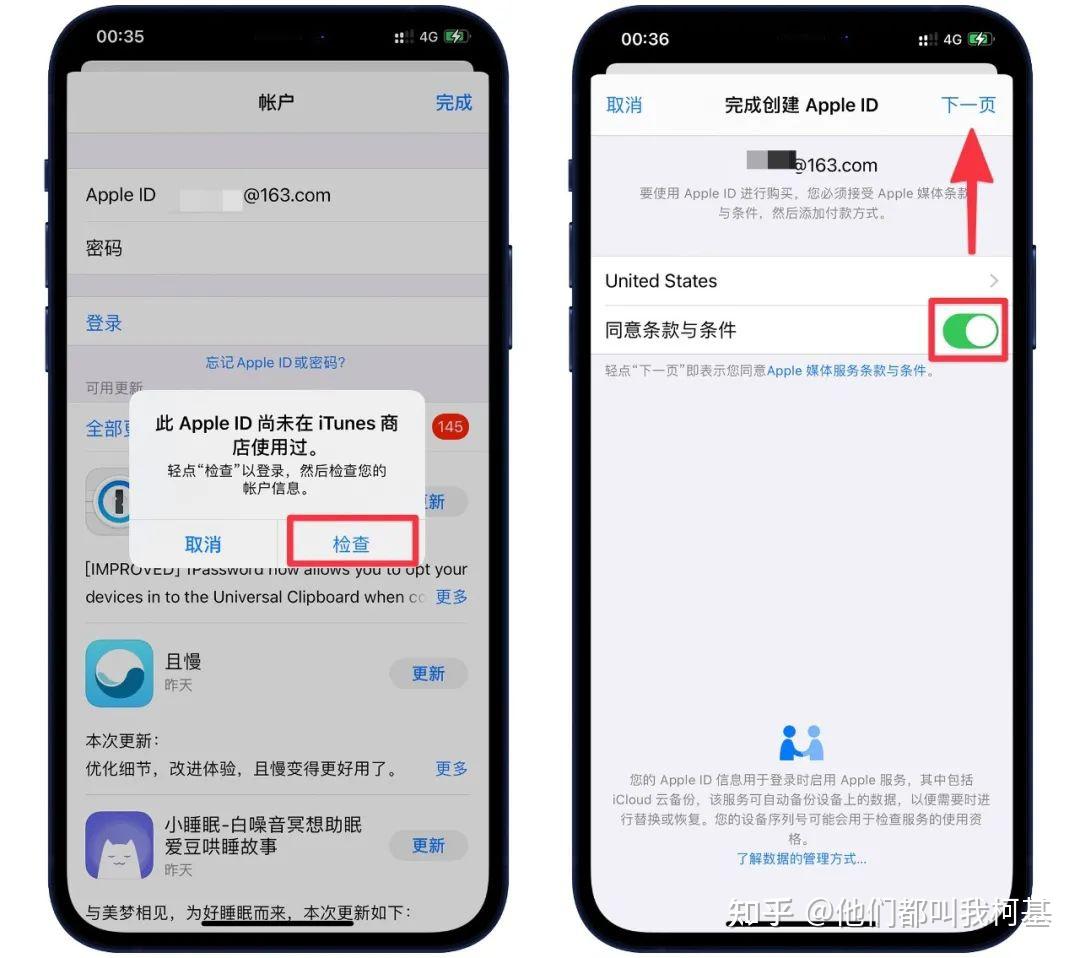
不要修改任何内容,直接点击下一页,然后点击继续。
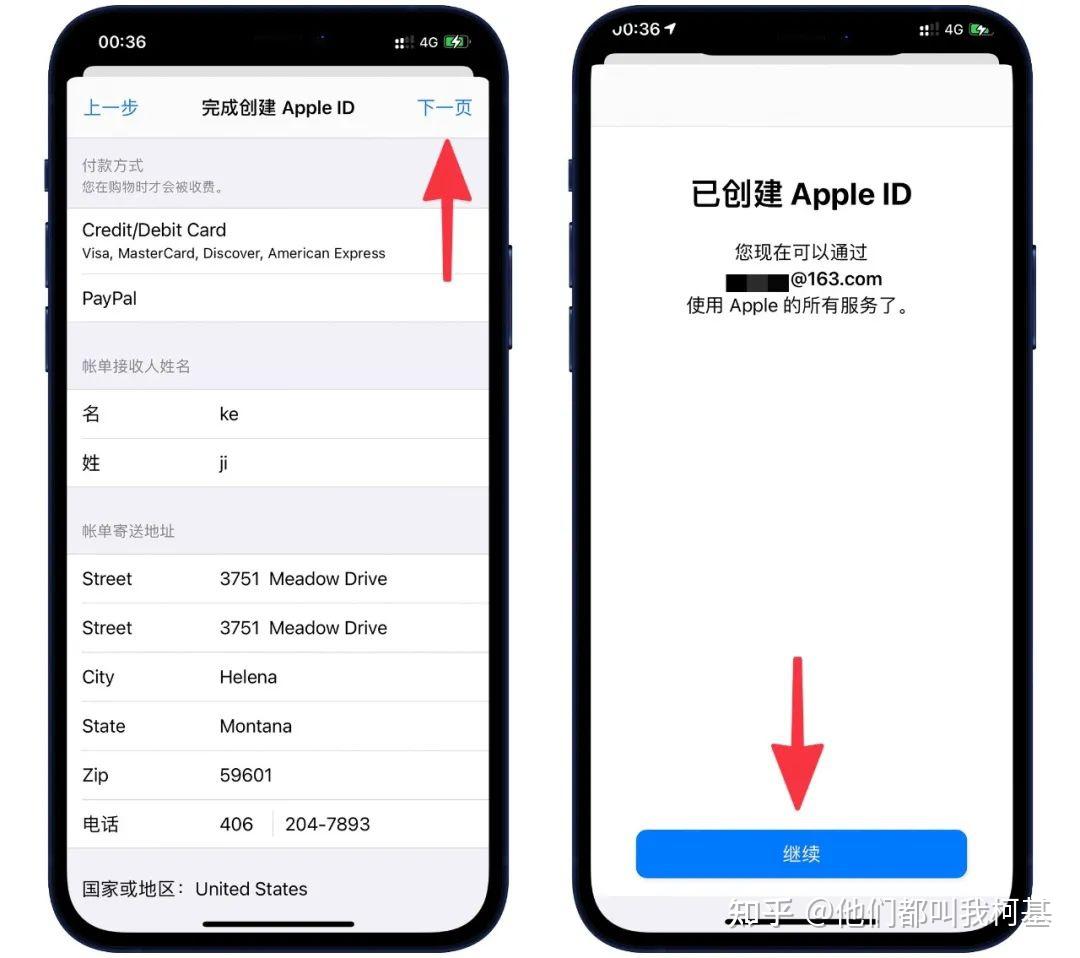
点击Continue,到这里我们的美区 Apple ID 就已经成功登录了。
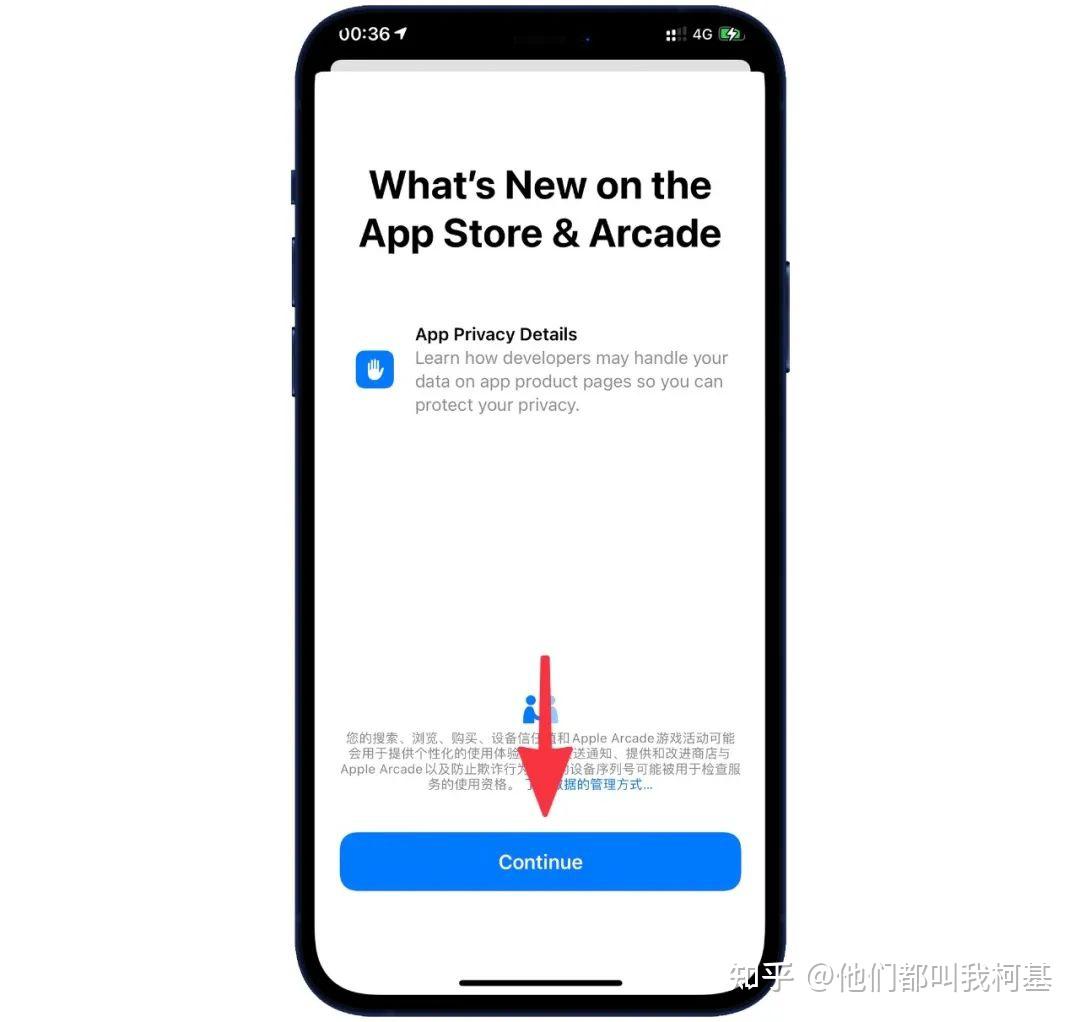
注册登录成功后,我们就能下载美区中的各种 App 了。
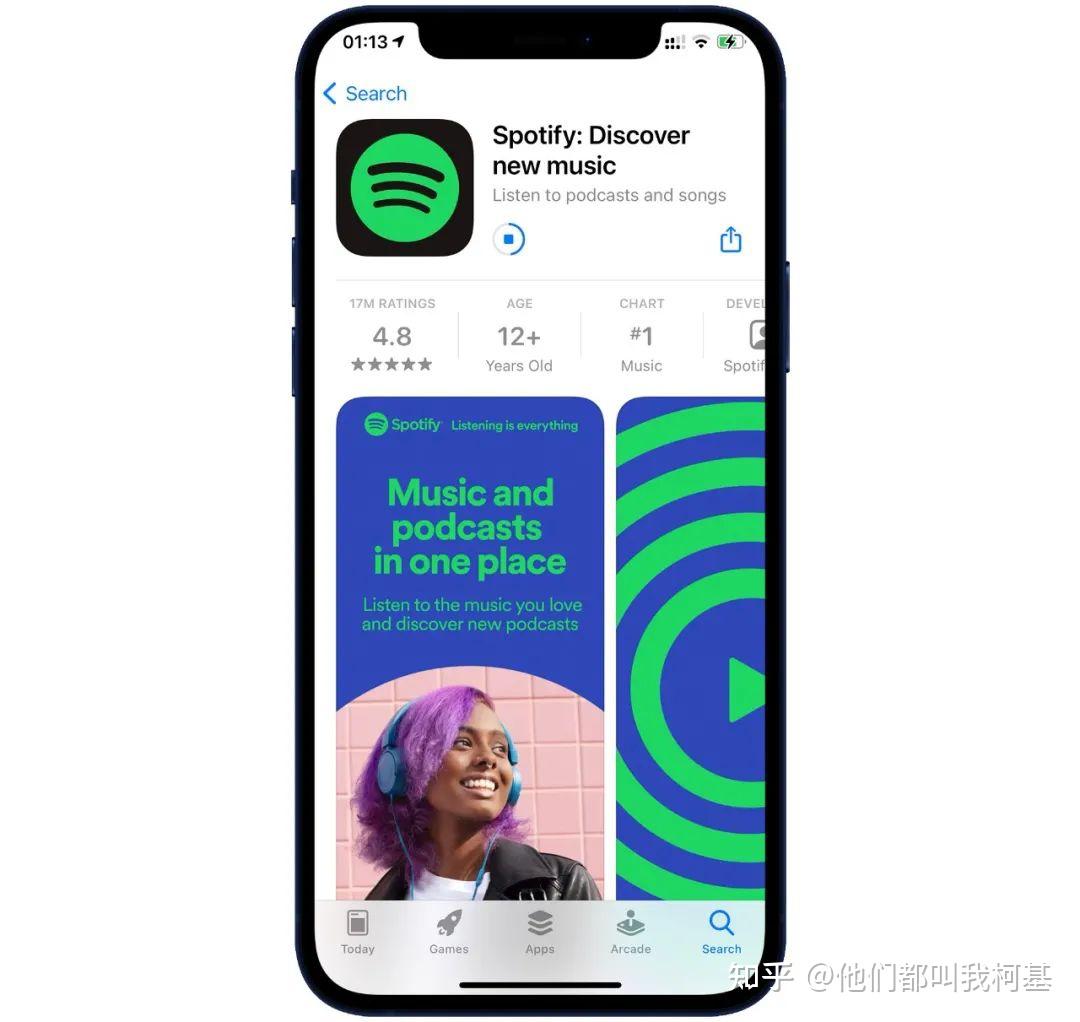
四、一些需要注意的地方
1.设置密码时,密码中不要包含前面填写的名字、生日、邮箱中的任何信息,否则可能会卡在验证码那一步,总之就是密码尽量原创一个。
2.不要在「设置」中登录美区Apple ID,以免造成不必要的麻烦。下载美区 App 只需在 App Store 中登录即可,下载完后再换回国区账号即可,对 iCloud 等不会有任何影响。
3.如果你有在用Apple Music,切换成美区后会导致已下载的歌曲全被清空。
4.建议不要把美区 Apple ID 当成主力账号,需要下美区应用时登录就行了,以免出现啥问题。
五、常见问题汇总
➊ 手机号码提示错误怎么解决?
答:看看复制的号码是不是开头有数字”1″或者”+1″,有的话去掉即可。
➋ 更新 App 的时候显示账号被锁定,但可以下载未下载过的 App 是什么原因?
答:因为你更新的这个 App 之前是用其他 Apple ID 下载的,所以这个 App 是和你之前下载时的那个 Apple ID 绑定在一起的,所以出现被锁定的提示是原先账号出了问题,和当前账号没关系。解决方法很简单,把 App 卸载重新安装即可。
➌ 邮编错误怎么办?
答:估计是地址生成器网站数据库中的部分邮编有误,多生成几份地址试试即可。
➍ Your request could not be completed at this time 怎么办?
答:应该是地址生成器生成的号码有问题,电话是 xxx-xxx-xxx 的正常,而 +1xxx-xxx-xxx 就不行。解决方法就是去掉号码开头的”1″或者”+1″即可。
➎ Cannot be created at this time 怎么办?
答:切换成 4G、5G、或者换个浏览器、或者用电脑注册,或者次日再试试。
➏ 注册成功后,如何二次修改美区 Apple ID 的地址、姓名等信息?
答:进入美国苹果官网,拉到底部找到 manage your apple id,登录后即可修改,不懂英文的同学可借助翻译。
如果以上回答仍然无法解决你的问题,那建议用百度、必应、知乎等搜索工具去寻找解决方法。
六、美区Apple ID礼品卡
手把手教你购买充值,美区Apple ID礼品卡
1170 赞同 · 149 评论文章
—————————
创个美区 Apple ID 还是挺有必要的,可以下到许多国内没有上架的应用,和国区 Apple ID 两者互补,享受最全面的 App 下载体验。
这个教程,整体是没问题的,一定要完完全全按教程操作,如果过程中遇到各种奇怪的问题,大家可以看评论区解决。
—————————————–
——————————————-
1.网站失效怎么办?
后台收到上百条留言说网站失效了,我去试了下其实并没有,大家可以切换网络或者刷新多试几次。
2.手机号码显示有误怎么办?
看看复制的号码是不是开头有数字 1 或者 +1,有的话去掉即可。
3.更新App的时候显示被锁定,但可以下载App怎么办?
因为更新的这个App是用其他Apple ID下载的,所以这个App是和你之前下载时的那个ID绑定在一起的,所以出现被锁定等情况是原先账号出了问题,和当前账号没关系。
解决方法很简单,把App卸载重新安装即可。
4.邮编错误怎么办?
估计是网站数据库中的部分邮编有误,多生成几份地址试试即可。
5.Your request could not be completed at this time 怎么办?
应该是地址生成的号码有问题,电话是xxx-xxx-xxx的就正常,用+1xxxxxx就不得行(摘自B站评论区)
6.Cannot be created at this time 怎么办?
切换成4G、或者换个浏览器、或者用电脑注册,或者次日再试试。


 peter
值得一读
peter
值得一读